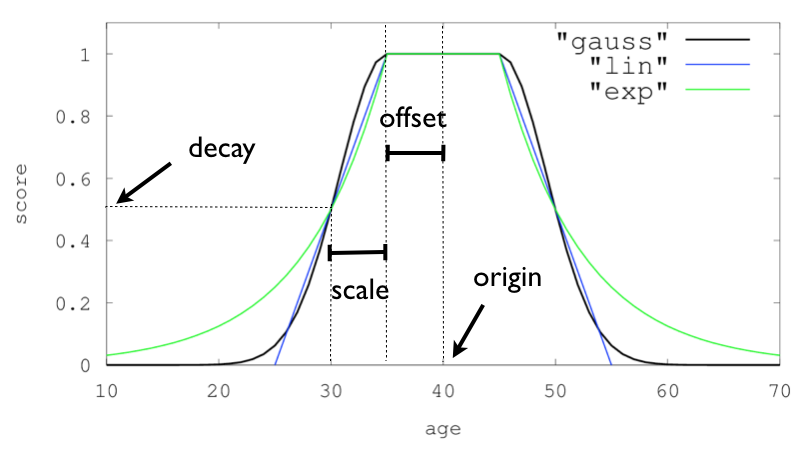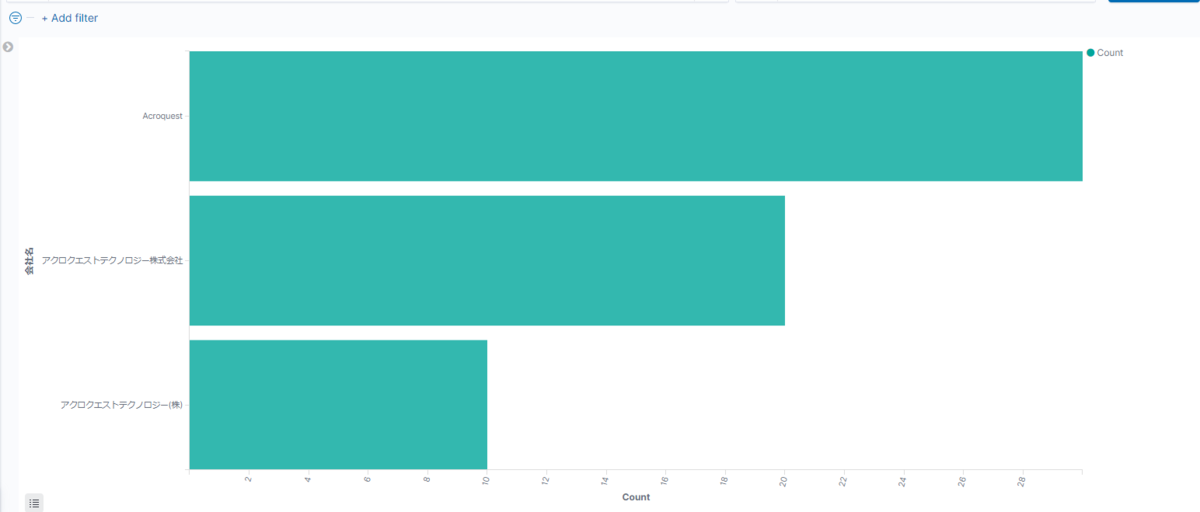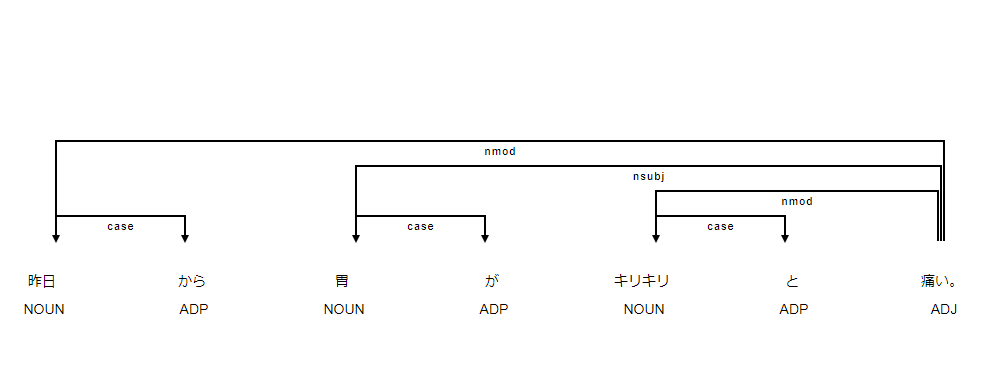差分を修正する
前述の差分は、よく見ると mongo テストの出力データの先頭2行が入れ替わっていることがわかります。
本来は、「なぜ入れ替わったのか」の原因を特定し、Logstash conf を修正するなどして解決するべきですが、
今回の入れ替わりがなぜ発生するのかは、少し調べてみただけではわかりませんでした。
ということで、(本来は良くない対処ですが)正解データを修正して、テストが通るようになるか試してみましょう。
mongo テストの正解データは、 __tests__/mongo/output.log です
これを開いて編集します。
{"conn_type":"COMMAND","querytime_ms":109,"@message":"command production.feeds command: find { find: \"feeds\", filter: { _id: \"abcdefg\" }, limit: 1, shardVersion: [ Timestamp 0|0, ObjectId('000000000000000000000000') ] } planSummary: IDHACK keysExamined:1 docsExamined:1 cursorExhausted:1 numYields:0 nreturned:1 reslen:2031 locks:{ Global: { acquireCount: { r: 2 }, acquireWaitCount: { r: 1 }, timeAcquiringMicros: { r: 108897 } }, Database: { acquireCount: { r: 1 } }, Collection: { acquireCount: { r: 1 } } } protocol:op_command","@timestamp":"2017-08-24T18:16:02.110Z","mongo_message":"command production.feeds command: find { find: \"feeds\", filter: { _id: \"abcdefg\" }, limit: 1, shardVersion: [ Timestamp 0|0, ObjectId('000000000000000000000000') ] } planSummary: IDHACK keysExamined:1 docsExamined:1 cursorExhausted:1 numYields:0 nreturned:1 reslen:2031 locks:{ Global: { acquireCount: { r: 2 }, acquireWaitCount: { r: 1 }, timeAcquiringMicros: { r: 108897 } }, Database: { acquireCount: { r: 1 } }, Collection: { acquireCount: { r: 1 } } } protocol:op_command","loglevel":"I","@version":"1","host":"testing_host","context":"conn88987","message":"2017-08-24T18:16:02.110+0000 I COMMAND [conn88987] command production.feeds command: find { find: \"feeds\", filter: { _id: \"abcdefg\" }, limit: 1, shardVersion: [ Timestamp 0|0, ObjectId('000000000000000000000000') ] } planSummary: IDHACK keysExamined:1 docsExamined:1 cursorExhausted:1 numYields:0 nreturned:1 reslen:2031 locks:{ Global: { acquireCount: { r: 2 }, acquireWaitCount: { r: 1 }, timeAcquiringMicros: { r: 108897 } }, Database: { acquireCount: { r: 1 } }, Collection: { acquireCount: { r: 1 } } } protocol:op_command 109ms","tags":["_jsonparsefailure"],"timestamp":"2017-08-24T18:16:02.110+0000"}
{"conn_type":"ASIO","message":"2017-08-24T21:55:01.204+0000 I ASIO [NetworkInterfaceASIO-ShardRegistry-0] Successfully connected to mydatabase.com:27019, took 66ms (1 connections now open to mydatabase.com:27019)","tags":["_jsonparsefailure"],"querytime_ms":66,"@message":"Successfully connected to mydatabase.com:27019, took (1 connections now open to mydatabase.com:27019)","@timestamp":"2017-08-24T21:55:01.204Z","mongo_message":"Successfully connected to mydatabase.com:27019, took (1 connections now open to mydatabase.com:27019)","loglevel":"I","@version":"1","host":"testing_host","context":"NetworkInterfaceASIO-ShardRegistry-0","timestamp":"2017-08-24T21:55:01.204+0000","mongo_message2":" (1 connections now open to mydatabase.com:27019)"}
{"conn_type":"NETWORK","@message":"received client metadata from 40.70.67.250:43270 conn99615: { driver: { name: \"NetworkInterfaceASIO-TaskExecutorPool-1\", version: \"3.4.7\" }, os: { type: \"Linux\", name: \"Ubuntu\", architecture: \"x86_64\", version: \"16.04\" } }","@timestamp":"2017-08-24T22:01:36.933Z","mongo_message":"received client metadata from 40.70.67.250:43270 conn99615: { driver: { name: \"NetworkInterfaceASIO-TaskExecutorPool-1\", version: \"3.4.7\" }, os: { type: \"Linux\", name: \"Ubuntu\", architecture: \"x86_64\", version: \"16.04\" } }","loglevel":"I","@version":"1","host":"testing_host","context":"conn99615","message":"2017-08-24T22:01:36.933+0000 I NETWORK [conn99615] received client metadata from 40.70.67.250:43270 conn99615: { driver: { name: \"NetworkInterfaceASIO-TaskExecutorPool-1\", version: \"3.4.7\" }, os: { type: \"Linux\", name: \"Ubuntu\", architecture: \"x86_64\", version: \"16.04\" } }","tags":["_jsonparsefailure"],"timestamp":"2017-08-24T22:01:36.933+0000"}
これを、以下のように変えます。(つまり、COMMAND と ASIO の2行を入れ替えただけです)
{"conn_type":"ASIO","message":"2017-08-24T21:55:01.204+0000 I ASIO [NetworkInterfaceASIO-ShardRegistry-0] Successfully connected to mydatabase.com:27019, took 66ms (1 connections now open to mydatabase.com:27019)","tags":["_jsonparsefailure"],"querytime_ms":66,"@message":"Successfully connected to mydatabase.com:27019, took (1 connections now open to mydatabase.com:27019)","@timestamp":"2017-08-24T21:55:01.204Z","mongo_message":"Successfully connected to mydatabase.com:27019, took (1 connections now open to mydatabase.com:27019)","loglevel":"I","@version":"1","host":"testing_host","context":"NetworkInterfaceASIO-ShardRegistry-0","timestamp":"2017-08-24T21:55:01.204+0000","mongo_message2":" (1 connections now open to mydatabase.com:27019)"}
{"conn_type":"COMMAND","querytime_ms":109,"@message":"command production.feeds command: find { find: \"feeds\", filter: { _id: \"abcdefg\" }, limit: 1, shardVersion: [ Timestamp 0|0, ObjectId('000000000000000000000000') ] } planSummary: IDHACK keysExamined:1 docsExamined:1 cursorExhausted:1 numYields:0 nreturned:1 reslen:2031 locks:{ Global: { acquireCount: { r: 2 }, acquireWaitCount: { r: 1 }, timeAcquiringMicros: { r: 108897 } }, Database: { acquireCount: { r: 1 } }, Collection: { acquireCount: { r: 1 } } } protocol:op_command","@timestamp":"2017-08-24T18:16:02.110Z","mongo_message":"command production.feeds command: find { find: \"feeds\", filter: { _id: \"abcdefg\" }, limit: 1, shardVersion: [ Timestamp 0|0, ObjectId('000000000000000000000000') ] } planSummary: IDHACK keysExamined:1 docsExamined:1 cursorExhausted:1 numYields:0 nreturned:1 reslen:2031 locks:{ Global: { acquireCount: { r: 2 }, acquireWaitCount: { r: 1 }, timeAcquiringMicros: { r: 108897 } }, Database: { acquireCount: { r: 1 } }, Collection: { acquireCount: { r: 1 } } } protocol:op_command","loglevel":"I","@version":"1","host":"testing_host","context":"conn88987","message":"2017-08-24T18:16:02.110+0000 I COMMAND [conn88987] command production.feeds command: find { find: \"feeds\", filter: { _id: \"abcdefg\" }, limit: 1, shardVersion: [ Timestamp 0|0, ObjectId('000000000000000000000000') ] } planSummary: IDHACK keysExamined:1 docsExamined:1 cursorExhausted:1 numYields:0 nreturned:1 reslen:2031 locks:{ Global: { acquireCount: { r: 2 }, acquireWaitCount: { r: 1 }, timeAcquiringMicros: { r: 108897 } }, Database: { acquireCount: { r: 1 } }, Collection: { acquireCount: { r: 1 } } } protocol:op_command 109ms","tags":["_jsonparsefailure"],"timestamp":"2017-08-24T18:16:02.110+0000"}
{"conn_type":"NETWORK","@message":"received client metadata from 40.70.67.250:43270 conn99615: { driver: { name: \"NetworkInterfaceASIO-TaskExecutorPool-1\", version: \"3.4.7\" }, os: { type: \"Linux\", name: \"Ubuntu\", architecture: \"x86_64\", version: \"16.04\" } }","@timestamp":"2017-08-24T22:01:36.933Z","mongo_message":"received client metadata from 40.70.67.250:43270 conn99615: { driver: { name: \"NetworkInterfaceASIO-TaskExecutorPool-1\", version: \"3.4.7\" }, os: { type: \"Linux\", name: \"Ubuntu\", architecture: \"x86_64\", version: \"16.04\" } }","loglevel":"I","@version":"1","host":"testing_host","context":"conn99615","message":"2017-08-24T22:01:36.933+0000 I NETWORK [conn99615] received client metadata from 40.70.67.250:43270 conn99615: { driver: { name: \"NetworkInterfaceASIO-TaskExecutorPool-1\", version: \"3.4.7\" }, os: { type: \"Linux\", name: \"Ubuntu\", architecture: \"x86_64\", version: \"16.04\" } }","tags":["_jsonparsefailure"],"timestamp":"2017-08-24T22:01:36.933+0000"}
これで、もう一度実行してみましょう。
$ sudo bash test.sh __tests__ docker.elastic.co/logstash/logstash:7.5.0

成功するようになりました。